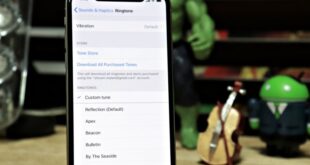iOS 12, Screen Time’ın tanıtımıyla iPhone ve iPad sahipleri için harika bir yeni özellik seti sundu. Artık Kapalı Kalma Süresi, Uygulama Sınırları ve Her Zaman İzin Verilir gibi Ekran Süresi altındaki çeşitli yeni araçların yardımıyla iOS cihazınızın tüketimini sınırlayabilirsiniz.
Bu yazıda, Uygulama Sınırları özelliğine ışık tutacağız. Hem kendiniz hem de evdeki çocuklar için iPhone veya iPad’inizde bulunabilecek en iyi özelliklerden biridir. Uygulama Sınırları, belirli bir günde belirli bir uygulama grubunda ne kadar zaman harcayabileceğinizi yapılandırmanıza olanak tanır. Sınırları kategori bazında veya tek tek veya cihazınızdaki tüm uygulamalara aynı anda uygulayabilirsiniz. Şu anda yazılım, uygulamalarınızı aşağıdaki sekiz kategoride kategorilere ayırmaktadır:
[eckosc_column_container count = ”iki”] [eckosc_column_item] [/ eckosc_column_item] [eckosc_column_item] [/ eckosc_column_item] [/ eckosc_column_container]Bir uygulama kategorisi için Uygulama Sınırları nasıl ayarlanır?
Kendinizi Oyunlar için çok mu zaman harcıyorsunuz? Veya sosyal ağ uygulamalarınızın kullanımını sınırlamak mı istiyorsunuz? Bu uygulama grubuna Uygulama Sınırları eklemek, günlük olarak hayatınızdaki anlamlı şeyler için zaman ayırmanıza büyük ölçüde yardımcı olabilir.
- Ayarlar » Ekran Süresi’ne gidin .
- Uygulama Sınırları’nı ve ardından Sınır Ekle’yi seçin.
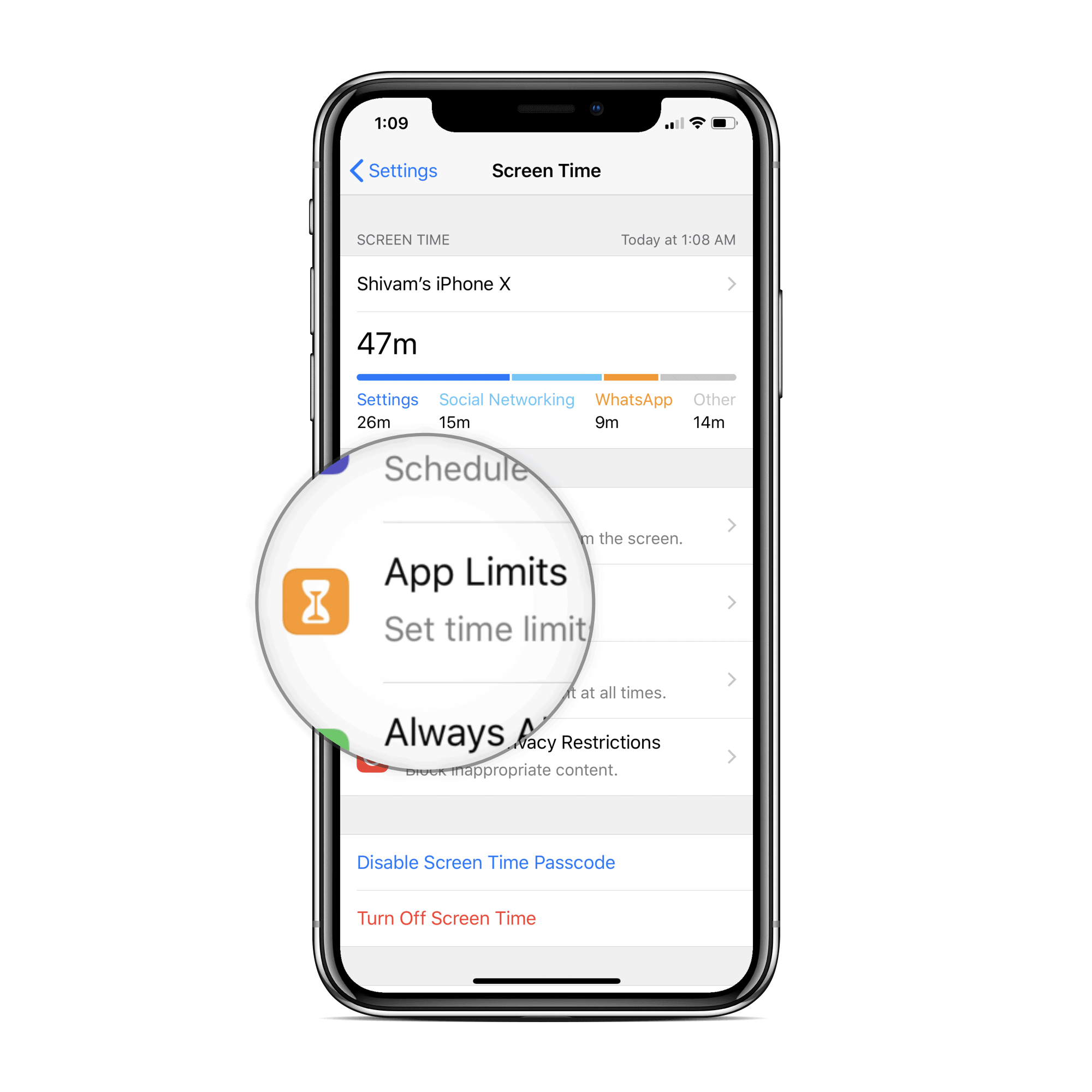
- Şimdi ekranın sağ üst köşesinde zaman sınırları ve musluk Ekle eklemek istediğiniz bir kategoriyi seçin.
- Belirli bir günde seçilen uygulama kategorisinde harcamak istediğiniz zamanı ayarlayın. Haftanın farklı günleri için farklı zaman sınırları ayarlamak üzere Günleri Özelleştir’e dokunun.
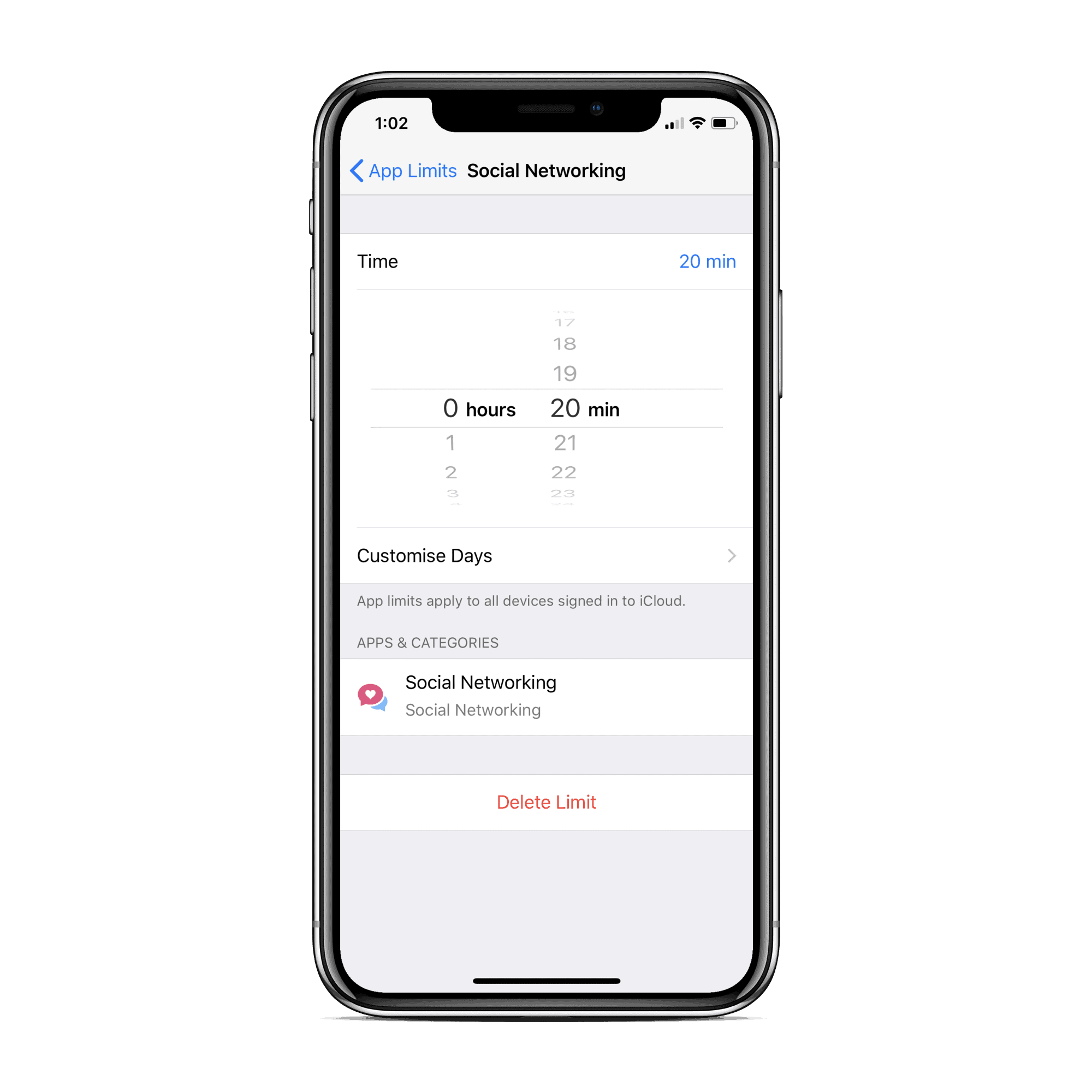
- Bittiğinde, daha fazla kategoriye sınır eklemek veya cihazınızın ana ekranına gitmek isterseniz önceki ekrana geri dönün. Ayarlarınız otomatik olarak kaydedilecektir.
Bu, bir grup uygulamaya Uygulama Sınırlarını ayarlamakla ilgiliydi. Yalnızca tek bir uygulama için uygulama sınırı ayarlamak isterseniz, aşağıdaki talimatlar yardımcı olacaktır.
Tek bir uygulamada Uygulama Sınırı nasıl ayarlanır
- Ayarlar » Ekran Süresi’ne gidin .
- Cihazınızın adına dokunun.
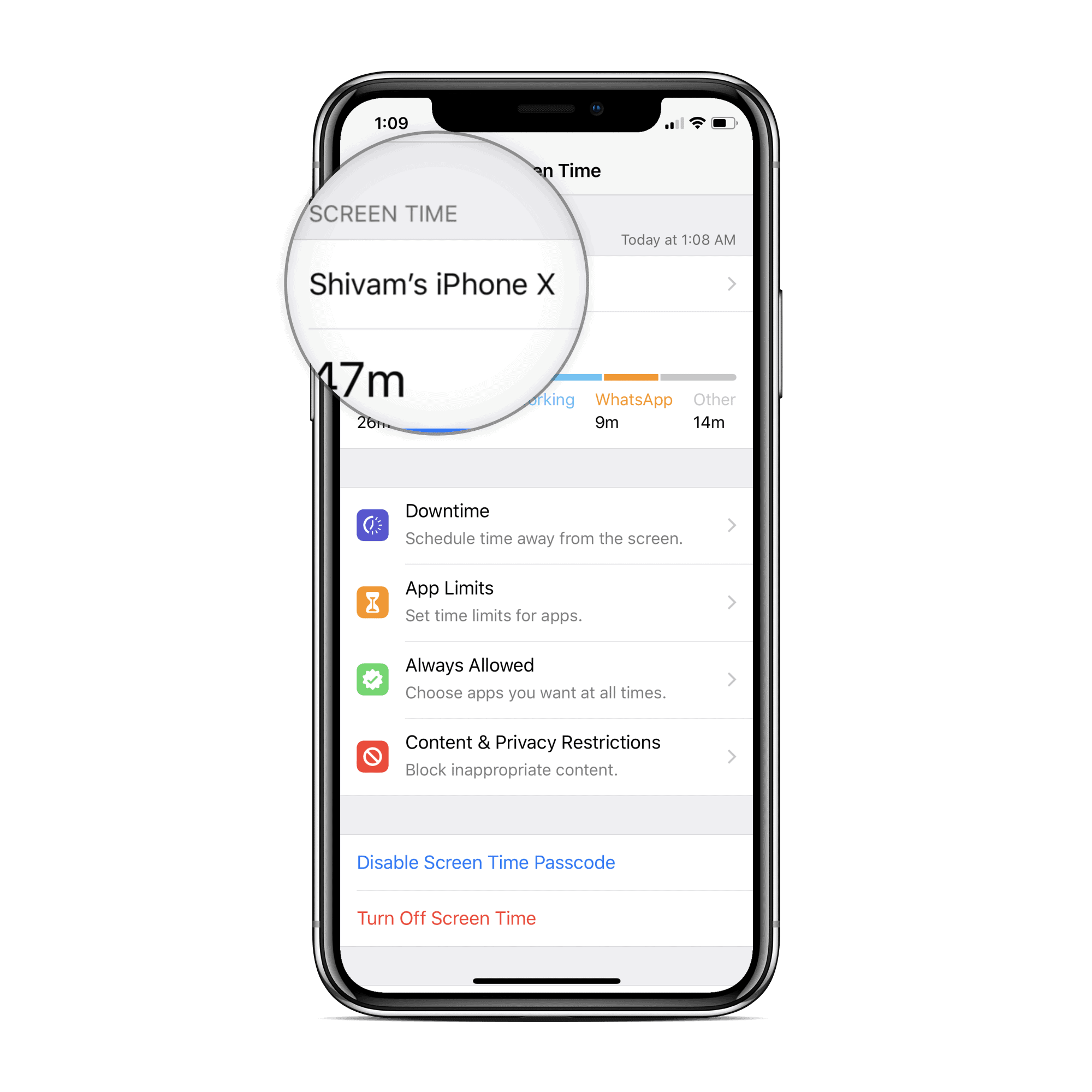
- En çok kullanılan bölümün altında, zaman sınırı belirlemek istediğiniz uygulamayı arayın. Uygulamanız ilk listede görünür değilse, fazla dokunun.
- Daha ayrıntılı kullanım istatistikleri almak için Uygulamaya dokunun.
- Ekranın altına gidin ve Sınır Ekle’yi seçin.
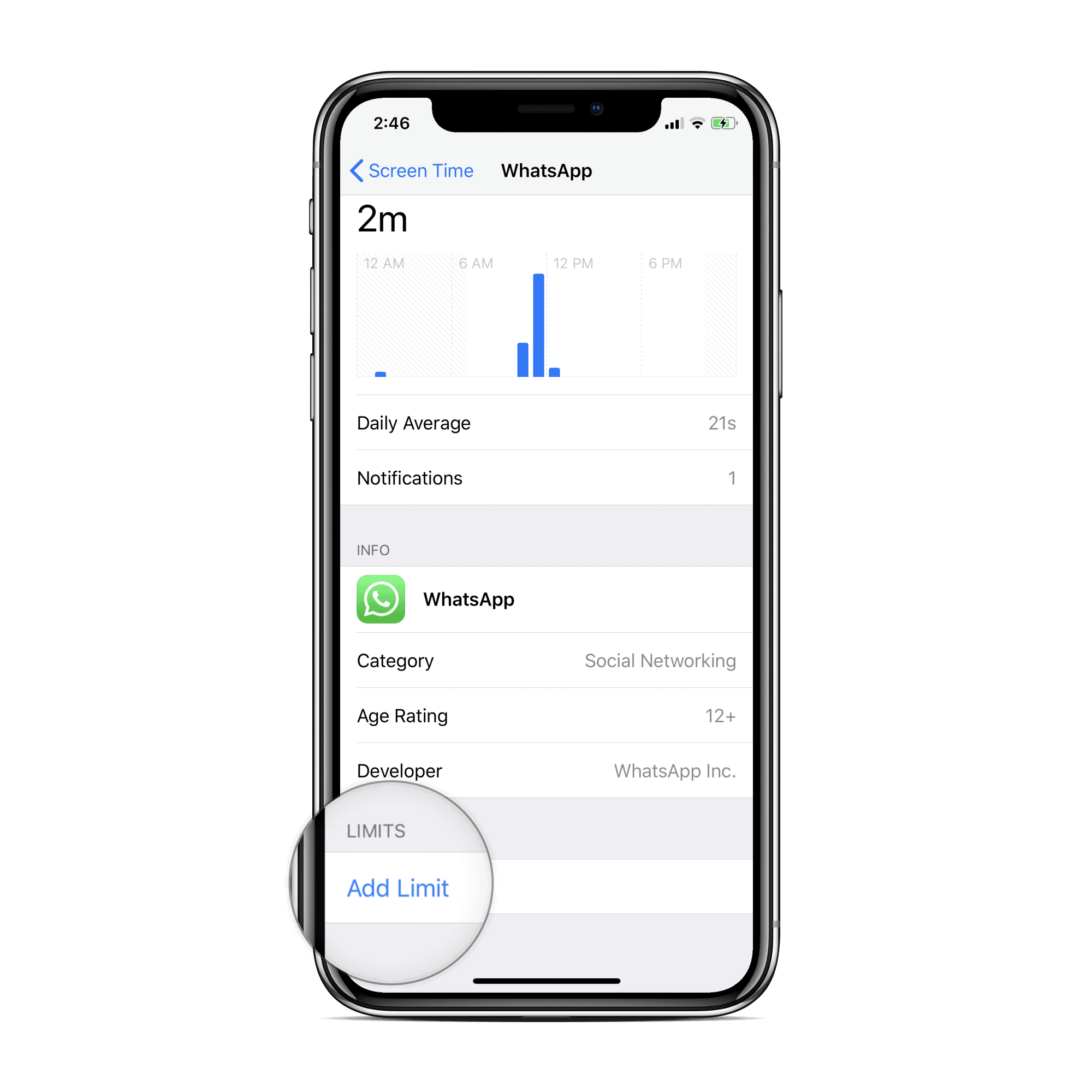
- Seçili uygulama için zaman sınırı ayarlayın , ayrıca Günleri Özelleştir’i seçerek sınırı haftanın farklı günlerine göre özelleştirin.
- Bir kez ekranın sağ üst köşesinde dokunun Ekle yapılır.
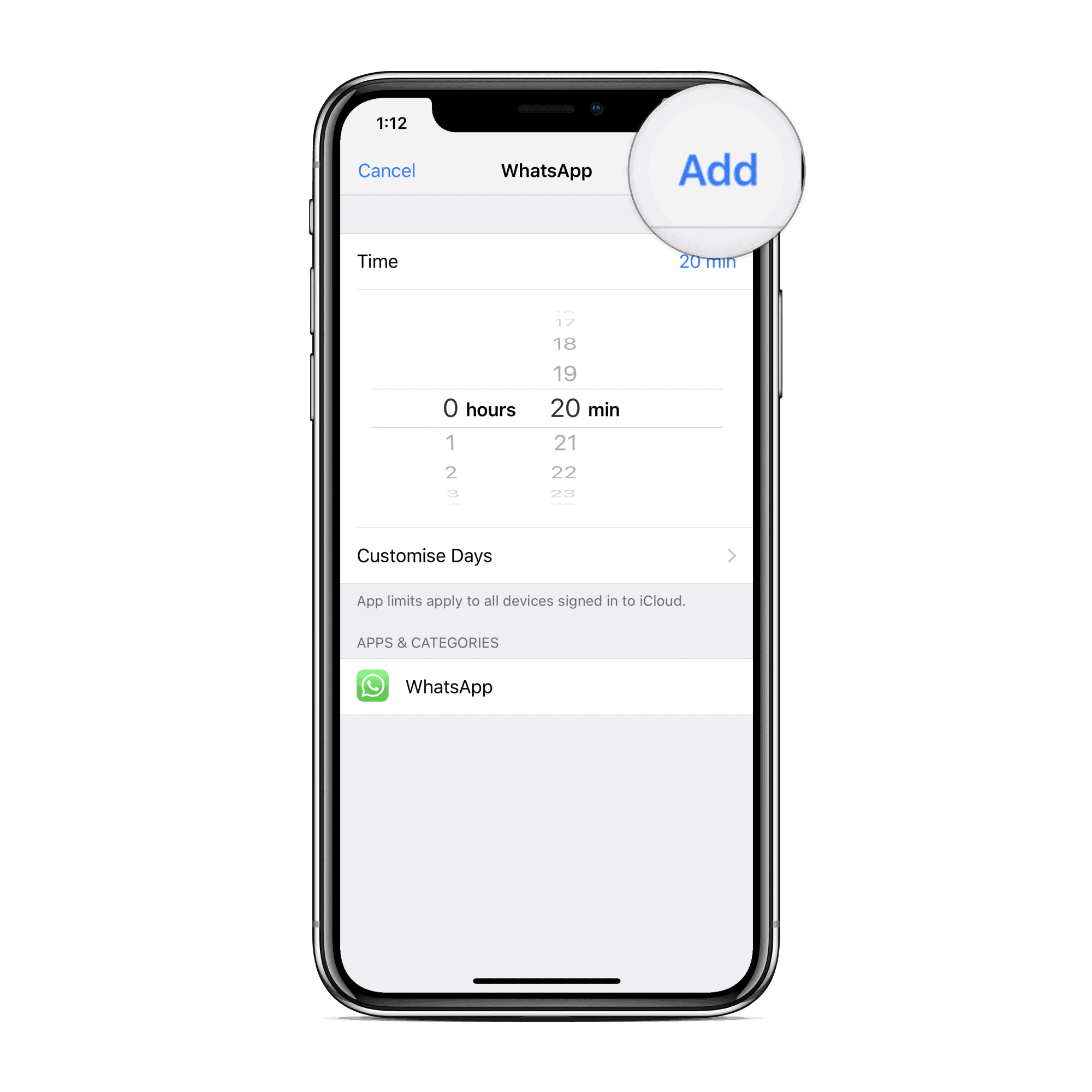
Bu kadar. Devam edin ve bir günde gereksiz yere önemli miktarda zaman harcayan tüm uygulamalar için bir zaman sınırı ayarlayın.
Herhangi bir nedenle, cihazdaki uygulamaların bir kısmı veya tamamı için Uygulama Sınırlarını kaldırmanız gerekir. Aşağıdaki talimatları izleyin.
İPhone ve iPad’de Uygulama Sınırları nasıl kaldırılır
- Ayarlar » Ekran Süresi’ne gidin .
- Uygulama Sınırları’nı seçin.
- Zaman sınırını kaldırmak / silmek istediğiniz Kategoriyi veya Uygulamayı seçin.
- Sınırı Sil’e dokunun, ardından onaylamak için Sınırı Sil’e tekrar dokunun.
Bu, iOS 12’deki Uygulama Sınırları hakkında bilmeniz gereken her şeydir. İpuçlarının zamandan tasarruf etmenize ve iPhone yaşamınızı daha iyi yönetmenize yardımcı olacağını umuyoruz.
 Arıza giderme ve nasıl yapılır bilgi sitesi
Arıza giderme ve nasıl yapılır bilgi sitesi